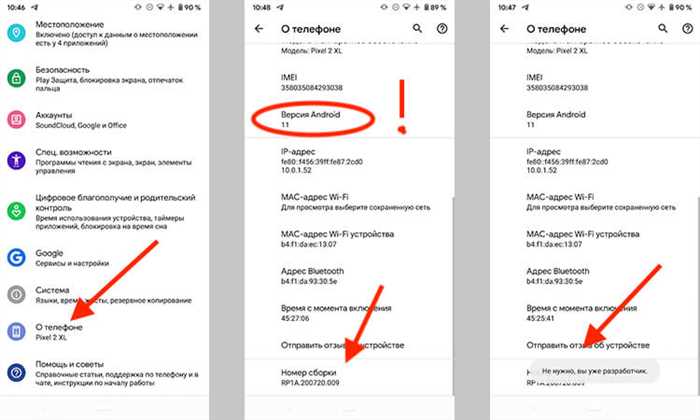- Шаг 1: Откройте настройки устройства
- Найдите иконку «Настройки» на главном экране
- Нажмите на иконку «Настройки», чтобы открыть меню настроек
- Шаг 2: Найдите раздел «Звуки и вибрация»
- Прокрутите список настроек вниз, чтобы найти раздел «Звуки и вибрация»
- Нажмите на раздел «Звуки и вибрация», чтобы открыть его настройки
- Шаг 3: Измените звук уведомлений
- Вопрос-ответ:

Уведомления на смартфоне Samsung — это важная часть его функционала. Они помогают нам быть в курсе всех событий, происходящих в нашей жизни. Однако, иногда стандартные звуки уведомлений могут наскучить, и мы хотим поставить свой собственный звук.
Изменить звук уведомлений на Samsung довольно просто. Для этого вам понадобится всего несколько шагов. Во-первых, откройте настройки вашего устройства. Во-вторых, найдите раздел «Звуки и вибрация». В нем вы сможете выбрать звук уведомлений из предустановленных или загрузить свой собственный.
Чтобы поставить свой звук уведомления, нажмите на пункт «Звук уведомления». Вам будет предложено выбрать звук из списка или загрузить свой собственный. Если вы хотите загрузить свой собственный звук, нажмите на кнопку «Добавить» и выберите файл с нужным звуком. После этого ваш собственный звук будет доступен для выбора.
Шаг 1: Откройте настройки устройства
Чтобы изменить звук уведомлений на Samsung и поставить свой, вам необходимо открыть настройки вашего устройства. Для этого выполните следующие действия:
- На главном экране вашего устройства найдите иконку «Настройки» и нажмите на нее.
- В открывшемся меню выберите раздел «Звуки и вибрация».
- В разделе «Звуки и вибрация» найдите пункт «Звуки уведомлений» и нажмите на него.
Теперь вы находитесь в настройках звуков уведомлений вашего Samsung. Далее вы сможете выбрать и установить свой собственный звук уведомлений.
Найдите иконку «Настройки» на главном экране

Чтобы изменить звук уведомлений на своем Samsung, вам необходимо открыть настройки устройства. Для этого найдите иконку «Настройки» на главном экране вашего телефона.
Обычно иконка «Настройки» представлена в виде шестеренки или зубчатого колеса. Она может быть расположена на главном экране или в папке «Приложения». Если вы не можете найти иконку «Настройки» на главном экране, просмотрите все доступные экраны или воспользуйтесь функцией поиска.
Как только вы найдете иконку «Настройки», нажмите на нее, чтобы открыть меню настроек вашего Samsung.
В меню настроек вы найдете различные категории, связанные с настройками вашего устройства. Чтобы изменить звук уведомлений, вам нужно найти и выбрать категорию «Звуки и вибрация» или «Звуки и уведомления».
Внутри этой категории вы найдете различные опции для настройки звуков уведомлений. Одна из них будет связана с изменением звука уведомлений. Нажмите на эту опцию, чтобы открыть список доступных звуков.
Выберите желаемый звук уведомлений из списка или загрузите свой собственный звук, если это возможно на вашем Samsung. После выбора звука уведомлений нажмите «Готово» или «Применить», чтобы поставить его на уведомления.
Теперь вы успешно изменили звук уведомлений на своем Samsung. Вы можете проверить его, отправив тестовое уведомление на ваше устройство.
Нажмите на иконку «Настройки», чтобы открыть меню настроек
Если вы хотите изменить звук уведомлений на своем Samsung, вам потребуется зайти в меню настроек. Для этого найдите иконку «Настройки» на главном экране вашего устройства и нажмите на нее.
После того, как вы откроете меню настроек, прокрутите его вниз, чтобы найти раздел «Звуки и вибрация». В этом разделе вы сможете настроить все звуковые параметры вашего устройства, включая уведомления.
Чтобы изменить звук уведомлений, нажмите на пункт меню «Уведомления». Здесь вы сможете выбрать из предустановленных звуков или поставить свой собственный звук.
Если вы хотите поставить свой собственный звук, нажмите на пункт меню «Добавить звук». Вам будет предложено выбрать звуковой файл с вашего устройства. После выбора файла, он будет добавлен в список доступных звуков уведомлений.
Теперь вы можете выбрать новый звук уведомлений из списка. Просто нажмите на него, чтобы установить его в качестве звука уведомлений на вашем Samsung.
После того, как вы выбрали новый звук уведомлений, не забудьте сохранить изменения, нажав на кнопку «Сохранить» или «Применить». Теперь ваш Samsung будет использовать выбранный вами звук для всех уведомлений.
Таким образом, вы можете легко изменить звук уведомлений на своем Samsung, выбрав предустановленный звук или поставив свой собственный.
Шаг 2: Найдите раздел «Звуки и вибрация»
Чтобы поставить свой звук на уведомления на Samsung, вам необходимо найти раздел «Звуки и вибрация» в настройках устройства. Следуйте инструкциям ниже:
- Откройте меню настройки на вашем устройстве Samsung.
- Прокрутите вниз и найдите раздел «Звуки и вибрация».
- Нажмите на раздел «Звуки и вибрация», чтобы открыть его.
Теперь вы находитесь в разделе «Звуки и вибрация», где вы сможете настроить звуки уведомлений по своему вкусу.
Прокрутите список настроек вниз, чтобы найти раздел «Звуки и вибрация»
Чтобы поставить свой звук на уведомления Samsung, вам необходимо выполнить следующие шаги:
- Откройте настройки вашего устройства Samsung.
- Прокрутите список настроек вниз, чтобы найти раздел «Звуки и вибрация».
- Нажмите на раздел «Звуки и вибрация».
- В этом разделе вы увидите различные параметры звука и вибрации.
- Найдите опцию «Уведомления» и нажмите на нее.
- В открывшемся меню выберите «Звук уведомления».
- Выберите желаемый звук из списка предустановленных звуков или нажмите на кнопку «Обзор», чтобы выбрать свой собственный звук.
- После выбора звука уведомления нажмите на кнопку «Готово» или «Применить», чтобы сохранить изменения.
Теперь вы успешно изменили звук уведомлений на вашем устройстве Samsung.
Нажмите на раздел «Звуки и вибрация», чтобы открыть его настройки

Чтобы поставить уведомления на звук на устройствах Samsung, вам потребуется открыть настройки звуков и вибрации. Это позволит вам настроить звук уведомлений по своему вкусу.
Вот пошаговая инструкция, как найти и изменить звук уведомлений на Samsung:
| 1. | Откройте приложение «Настройки» на вашем устройстве Samsung. |
| 2. | Прокрутите вниз и найдите раздел «Звуки и вибрация». |
| 3. | Нажмите на раздел «Звуки и вибрация», чтобы открыть его настройки. |
| 4. | В разделе «Звуки уведомлений» выберите желаемый звук из списка предустановленных звуков или нажмите на кнопку «Обзор», чтобы выбрать свой собственный звук. |
| 5. | После выбора звука уведомлений, нажмите на кнопку «Готово» или «Сохранить», чтобы применить изменения. |
Теперь вы успешно изменили звук уведомлений на вашем устройстве Samsung. Вы можете наслаждаться новым звуком, который будет воспроизводиться при получении уведомлений.
Шаг 3: Измените звук уведомлений

Чтобы изменить звук уведомлений на своем Samsung, выполните следующие действия:
1. Откройте настройки вашего устройства.
2. Прокрутите вниз и выберите «Звуки и вибрация».
3. Нажмите на «Звуки уведомлений».
4. Выберите желаемый звук из списка предустановленных звуков или нажмите на «Обзор» и выберите свой собственный звук.
5. После выбора звука, нажмите на кнопку «Готово» или «Сохранить», чтобы применить изменения.
Теперь у вас будет новый звук уведомлений на вашем Samsung!